Comment masquer votre activité dans Steam
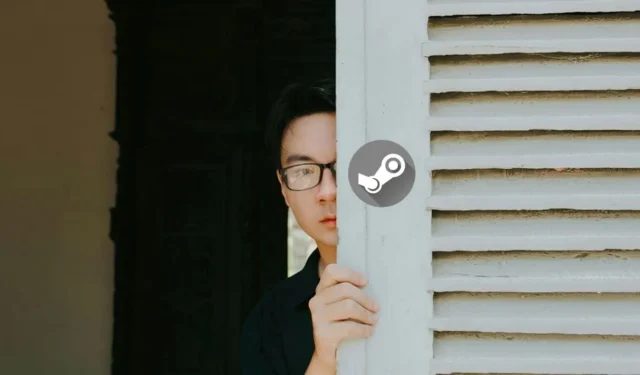
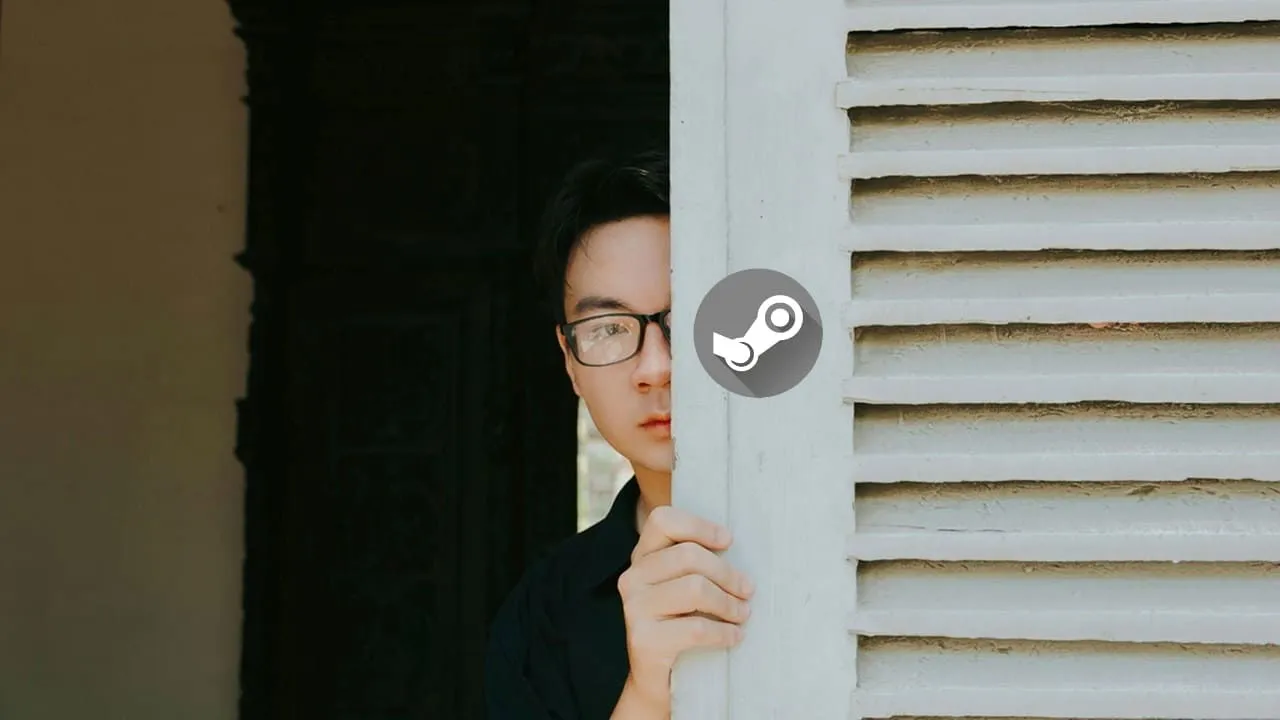
Steam dispose d’un composant social qui vous permet de partager vos informations de jeu avec vos amis par défaut. Si vous êtes plutôt réservé par nature, ce guide vous montre comment masquer l’activité Steam aux regards indiscrets.
Comment masquer votre activité actuelle sur Steam
Lorsque vous jouez à un jeu sur Steam, l’application informe vos amis de votre activité en cours. Si vous souhaitez que votre activité de jeu reste privée, procédez comme suit :
Ouvrez le client de bureau Steam et cliquez sur l’ option Amis et chat dans le coin inférieur droit.
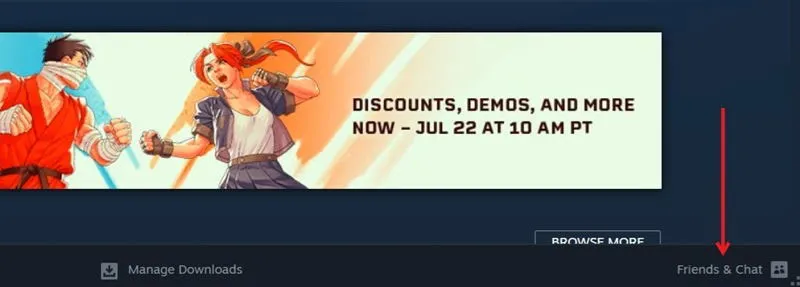
Cela ouvrira votre messagerie Steam, où tous vos amis Steam sont répertoriés. Cliquez sur votre nom d’utilisateur en haut. Par défaut, vous devriez apparaître en ligne. Passez en mode Invisible .
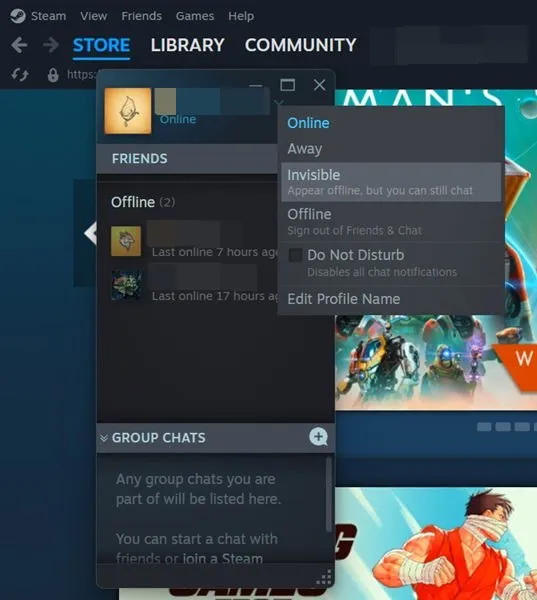
Bien que vos informations de jeu soient toujours affichées sur votre page de profil Steam, vos amis ne seront plus avertis lorsque vous commencerez à jouer à un jeu.
Masquer l’activité actuelle d’un ami spécifique sur Steam
Si vous souhaitez masquer votre activité à un ami spécifique (ou à plusieurs), suivez ces étapes :
Après avoir affiché Steam Messenger, cliquez sur la flèche vers le bas à côté du nom de l’ami en question pour afficher un menu.
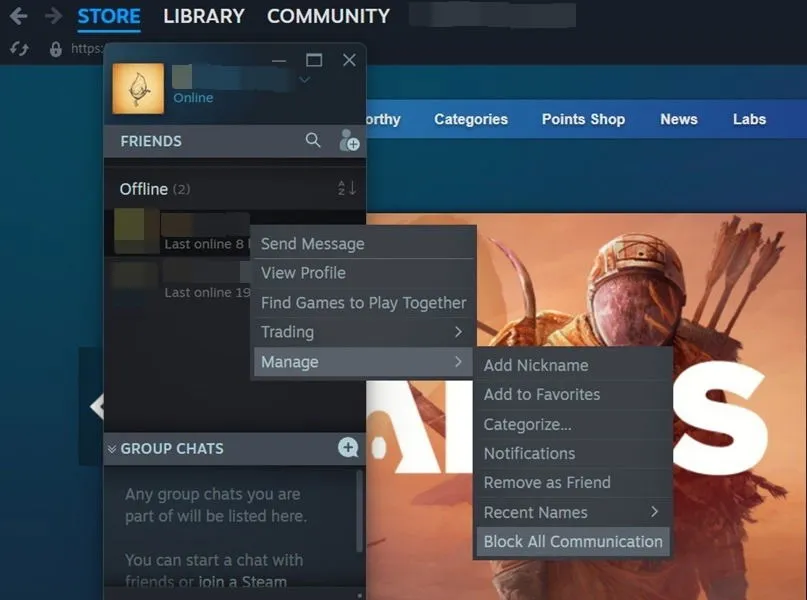
Sélectionnez Gérer -> Bloquer toutes les communications . Votre ami ne sera pas informé de vos activités sur Steam, tandis que les autres amis pourront voir ce que vous faites.
Comment masquer toutes les activités de jeu
Si vous ne souhaitez pas que vos informations de jeu soient visibles sur votre profil, rendez votre profil Steam privé. Notez que le passage à ce mode peut affecter des fonctionnalités telles que l’inventaire, la liste d’amis et la possibilité de publier des commentaires. Si vous êtes sûr de vouloir continuer, découvrez comment passer en mode de confidentialité totale.
Ouvrez le client Steam et passez la souris sur votre nom d’utilisateur Steam dans le menu en haut. Sélectionnez Profil dans les options.
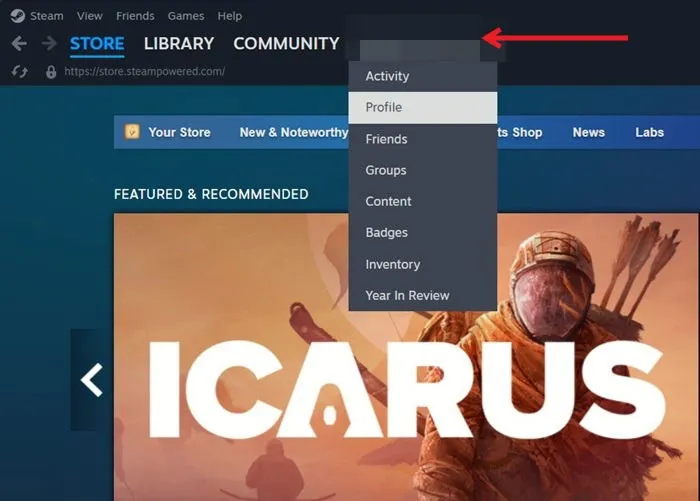
Cliquez sur le bouton Modifier le profil à droite.
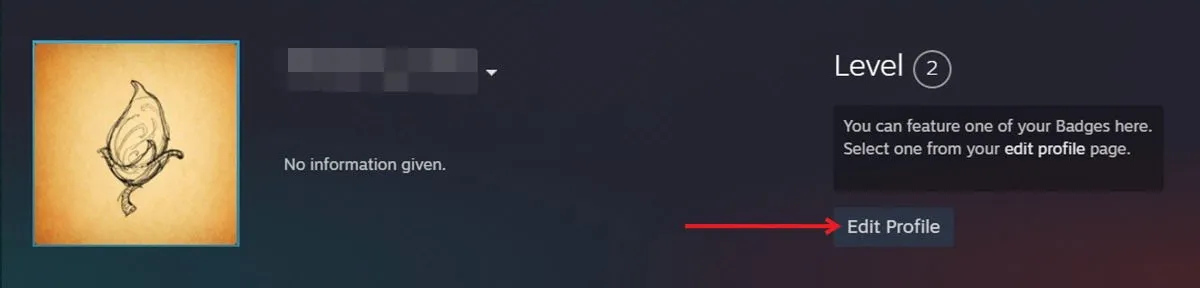
Accédez aux Paramètres de confidentialité , puis cliquez sur Public (cela devrait être l’option par défaut si vous ne l’avez pas encore utilisée) à côté de Mon profil . Passez à Privé à partir de là.
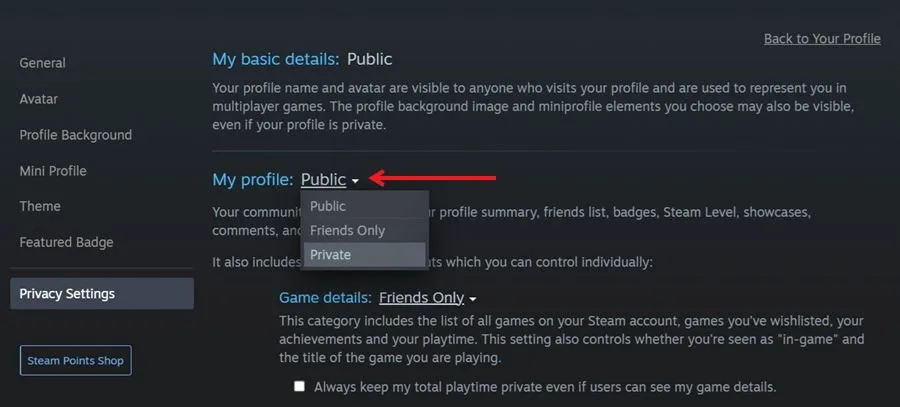
Comment masquer des jeux spécifiques dans votre bibliothèque
Si vous partagez votre PC avec quelqu’un et que cette personne souhaite accéder à votre compte Steam, vous ne souhaitez peut-être pas que tous vos jeux soient visibles. Heureusement, vous pouvez masquer les titres inappropriés en quelques clics.
Ouvrez le client Steam et accédez à la Bibliothèque dans le menu en haut pour afficher tous vos jeux. Accédez au jeu que vous souhaitez masquer et cliquez dessus. Appuyez sur l’icône d’engrenage sous l’image de couverture du jeu à droite. Sélectionnez Gérer -> Masquer ce jeu .
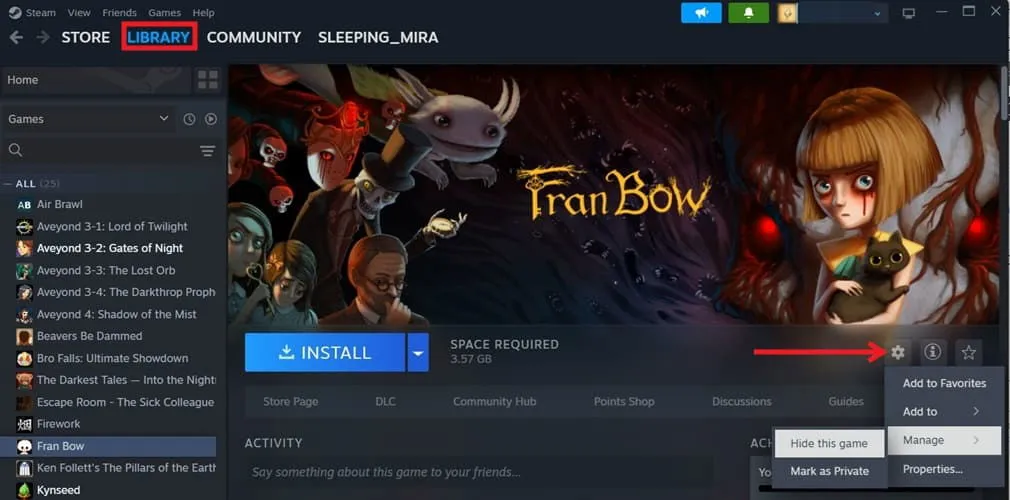
Le jeu ne sera plus visible lorsque vous ouvrirez votre bibliothèque Steam. Vous pouvez masquer autant de jeux que vous le souhaitez en suivant les mêmes étapes.
Si plus tard vous souhaitez jouer au jeu caché, cliquez sur Afficher dans le menu en haut et sélectionnez Jeux cachés .
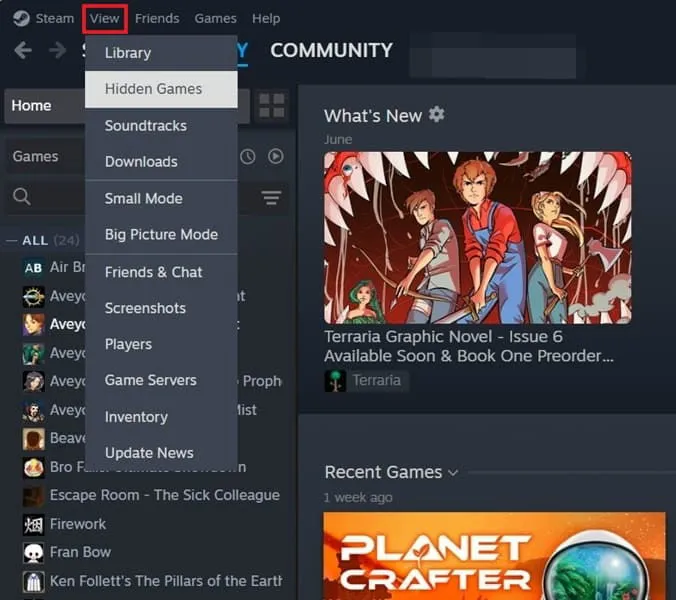
Procédez au lancement ou à l’installation du jeu.
Vous pouvez également activer la vue Famille pour contrôler les jeux et les options, comme Steam Store ou Amis. Les chats et le groupe apparaissent lorsque quelqu’un d’autre utilise Steam sur votre PC. Pour activer ce mode, accédez à Steam -> Paramètres -> Famille -> Vue Famille, puis appuyez sur le bouton Gérer pour lancer le processus.
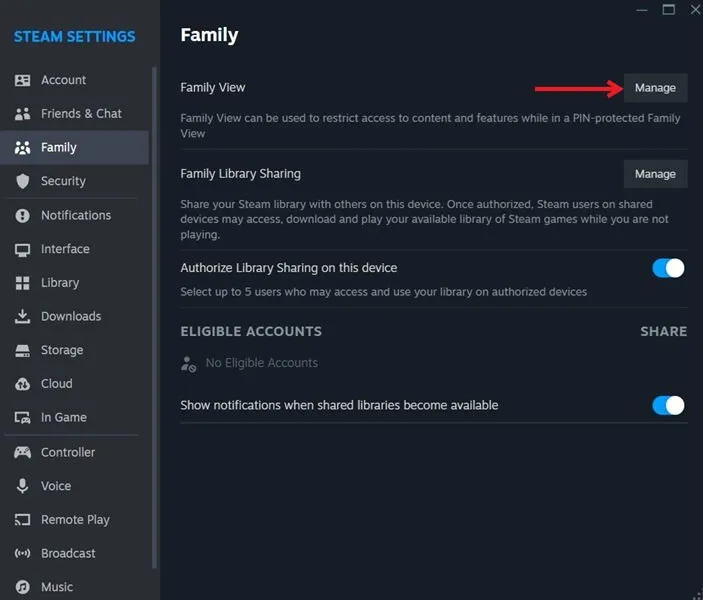
Comment masquer votre temps de jeu sur Steam
Vous pouvez également vouloir cacher votre temps de jeu Steam aux autres personnes. Ouvrez Steam sur votre appareil et accédez à Profil -> Modifier le profil -> Paramètres de confidentialité , comme indiqué ci-dessus.
Sous Mon profil , cochez Toujours garder privé mon temps de jeu total même si les utilisateurs peuvent voir les détails de mon jeu . Quittez et ces informations seront supprimées de votre profil. Steam affiche généralement le nombre d’heures/minutes que vous avez passé à jouer à un jeu.
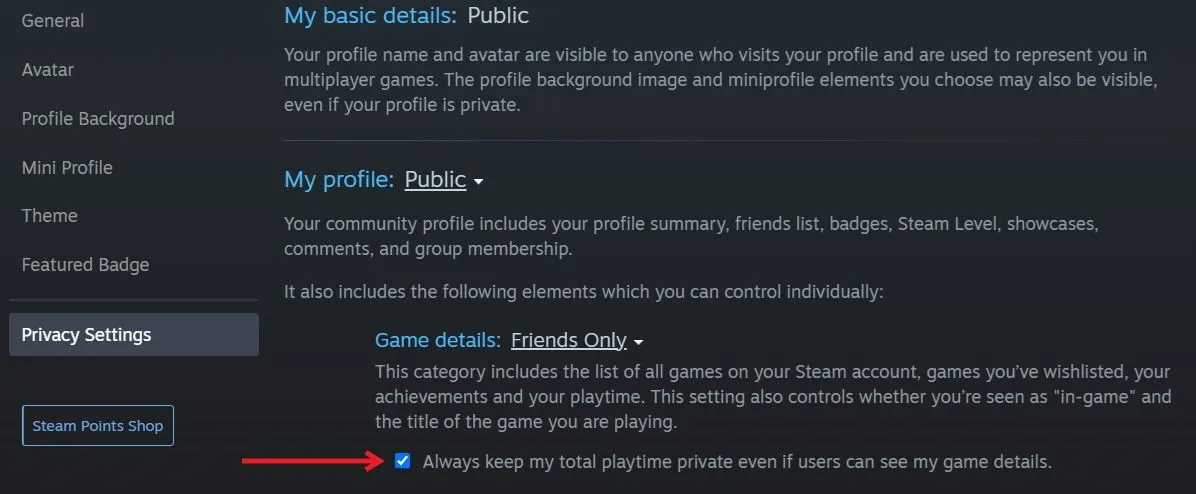
Si vous souhaitez essayer une autre façon de partager des jeux avec votre famille, nous vous invitons à essayer la nouvelle fonctionnalité expérimentale Steam Families. Jetez également un œil aux meilleurs sites Web pour acheter des clés Steam à bas prix.
Crédits image : Pexels et Flaticon . Toutes les captures d’écran par Alexandra Arici.



Laisser un commentaire